ZOTAC WinUSB Maker – Tạo USB cài Windows đơn giản
ZOTAC WinUSB Maker, công cụ có chức năng tạo USB cài đặt hệ điều hành Windows khá đơn giản.
Hôm nay xin giới thiệu đến bạn đọc công cụ ZOTAC WinUSB Maker, công cụ có chức năng tạo USB cài đặt hệ điều hành Windows khá đơn giản.
Sau khi tải về, bạn có thể khởi động và sử dụng ngay ZOTAC WinUSB Maker mà không cần cài đặt. Sau khi ZOTAC WinUSB Maker khởi động xong, bạn tiến hành kết nối USB vào máy tính. Khi USB đã kết nối với máy tính, bạn truy cập vào Computer, nhấn vào tên ổ đĩa và kéo thả vào giao diện của ZOTAC WinUSB Maker.
Khi ZOTAC WinUSB Maker đã nhận diện được USB và chuyển sang bước Setup to USB, bạn tiếp tục tìm đến nơi chứa tập tin ISO cài đặt của Windows và kéo thả vào giao diện của phần mềm
Sau khi kéo thả tập tin ISO vào ZOTAC WinUSB Maker, bạn nhấn Make USB Bootable để chuyển sang bước Transfer Status. Bước này ZOTAC WinUSB Maker sẽ tiến hành quá trình giải nén và chuyển dữ liệu cài đặt Windows từ ISO vào USB.
Video đang HOT
Thế là xong việc tạo cho mình một USB cài đặt Windows rồi đấy. Nếu quan tâm, bạn có thể tải về ZOTAC WinUSB Maker và sử dụng miễn phí tại đây
Lưu ý là có thể các antivirus sẽ nhận nhầm ZOTAC WinUSB Maker là phần mềm nguy hiểm và xóa nó, nhưng bạn đừng lo và có thể khai báo ZOTAC WinUSB Maker là an toàn để sử dụng.
Theo Genk
IObit Uninstaller - Hỗ trợ gỡ bỏ phần mềm trên Windows
Giới thiệu IObit Uninstaller 3, phần mềm hỗ trợ gỡ bỏ các cài đặt phần mềm trên Windows
IObit Uninstaller là một trong những tính năng trong bộ Advanced SystemCare, và nó nhanh chóng được IOBit cho "đánh lẻ". Và phiên bản mới IObit Uninstaller 3 vừa được chính thức phát hành với nhiều thay đổi và cải tiến mới.
IObit Uninstaller 3 được cung cấp hoàn toàn miễn phí và có thể sử dụng ngay sau khi tải về. Giao diện đầu tiên của IObit Uninstaller 3 là tùy chọn yêu cầu quét để lên danh sách các ứng dụng phần mềm đang được cài trên máy tính
Sau khi quét xong, giao diện chính của IObit Uninstaller 3 sẽ xuất hiện. Danh sách các phần mềm và add-ons trình duyệt sẽ hiển thị đầy đủ
Tất cả đều được sắp xếp theo các thẻ tab rất hợp lí, giúp người dùng dễ dàng nắm rõ chi tiết các phần mềm và add-on được cài trên Windows
Khi nhấn phải chuột vào tên phần mềm, bạn sẽ được cung cấp các lệnh như gỡ cài đặt, mở đường dẫn cài đặt,...
Trước khi tiến hành gỡ bỏ phần mềm, IObit Uninstaller 3 sẽ gợi ý cho bạn về việc tạo điểm phục hồi nếu có sai lầm trong gỡ bỏ
Sau khi khởi động và kết thúc thuật sĩ gỡ cài đặt của phần mềm, IObit Uninstaller 3 lại đưa ra gợi ý quét nâng cao để tìm thêm các khóa mà phần mềm gỡ bỏ có thể để lại. Bạn nên nhấn Powerful Scan để tiến hành quét
Kết quả đây! giờ thì bạn hãy đánh dấu hết tất cả và chọn Delete nhé.
Chỉ đơn giản vậy thôi. Nếu quan tâm, bạn có thể tải về và trải nghiệmtại đây
Theo PLXH
Nguyên nhân nào khiến Windows không chịu "Shut Down"?  Bài viết này sẽ nêu lên một số lí do chính vì sao bạn gặp phải vấn đề này. "Shut Down" có lẽ là thao tác khá đơn giản. Bạn chỉ cần một vài thao tác nhấp chuột là có thể "cho phép" Windows ngưng hoạt động và sau đó tiến hành ngắt kết nối điện cho máy tính. Tuy nhiên, bạn phải...
Bài viết này sẽ nêu lên một số lí do chính vì sao bạn gặp phải vấn đề này. "Shut Down" có lẽ là thao tác khá đơn giản. Bạn chỉ cần một vài thao tác nhấp chuột là có thể "cho phép" Windows ngưng hoạt động và sau đó tiến hành ngắt kết nối điện cho máy tính. Tuy nhiên, bạn phải...
 Google ra mắt công cụ AI cho phép tạo video từ văn bản và hình ảnh00:45
Google ra mắt công cụ AI cho phép tạo video từ văn bản và hình ảnh00:45 TikTok Trung Quốc lần đầu công bố thuật toán gây nghiện02:32
TikTok Trung Quốc lần đầu công bố thuật toán gây nghiện02:32 Giá iPhone sẽ tăng vì một 'siêu công nghệ' khiến người dùng sẵn sàng móc cạn ví00:32
Giá iPhone sẽ tăng vì một 'siêu công nghệ' khiến người dùng sẵn sàng móc cạn ví00:32 Apple muốn tạo bước ngoặt cho bàn phím MacBook05:51
Apple muốn tạo bước ngoặt cho bàn phím MacBook05:51 Gemini sắp có mặt trên các thiết bị sử dụng hằng ngày08:26
Gemini sắp có mặt trên các thiết bị sử dụng hằng ngày08:26 Tính năng tìm kiếm tệ nhất của Google sắp có trên YouTube09:14
Tính năng tìm kiếm tệ nhất của Google sắp có trên YouTube09:14 Chiếc iPhone mới thú vị nhất vẫn sẽ được sản xuất tại Trung Quốc00:36
Chiếc iPhone mới thú vị nhất vẫn sẽ được sản xuất tại Trung Quốc00:36 Điện thoại Samsung Galaxy S25 Edge lộ cấu hình và giá bán "chát"03:47
Điện thoại Samsung Galaxy S25 Edge lộ cấu hình và giá bán "chát"03:47Tiêu điểm
Tin đang nóng
Tin mới nhất

Dòng iPhone 17 Pro 'lỡ hẹn' công nghệ màn hình độc quyền

Cách Trung Quốc tạo ra chip 5nm không cần EUV

One UI 7 kìm hãm sự phổ biến của Android 15?

Chuẩn USB từng thay đổi cả thế giới công nghệ vừa tròn 25 tuổi

Tính năng tìm kiếm tệ nhất của Google sắp có trên YouTube

Làm chủ chế độ PiP của YouTube với 3 thủ thuật ít người biết

Apple Maps hỗ trợ chỉ đường qua CarPlay tại Việt Nam

Giới công nghệ 'loạn nhịp' vì khái niệm AI PC

HyperOS 3 sẽ thổi luồng gió mới cho thiết bị Xiaomi

Bot AI Facebook nhập vai người nổi tiếng nói chuyện tình dục với trẻ em

Sau Internet và iPhone, dự đoán của Kurzweil khiến chúng ta phải giật mình

Màn hình Always On là kẻ thù gây hao pin điện thoại?
Có thể bạn quan tâm

10 giây khoe trọn nhan sắc, vóc dáng, khí chất của tiểu thư tài phiệt Harper Beckham khi cùng Victoria dự tiệc xa hoa ở Dubai
Sao thể thao
14:06:14 01/05/2025
Học trò Xuân Lan trong trẻo, thuần khiết nhưng đầy chiều sâu
Phong cách sao
14:03:00 01/05/2025
"Cậu bé khỏe nhất thế giới" tập gym từ lúc 2 tuổi, gây ngỡ ngàng với công việc và ngoại hình sau 15 năm
Netizen
13:59:55 01/05/2025
Vòng Tay Nắng: vượt doanh thu "Thám tử Kiên", nhưng là bước lùi của Lý Hải?
Hậu trường phim
13:37:32 01/05/2025
Honda Vario 160 Repsol bản đặc biệt về Việt Nam có giá trên 100 triệu
Xe máy
13:09:15 01/05/2025
Những chặng đường bụi bặm - Tập 21: Bố Phỏm là doanh nhân thành đạt
Phim việt
13:06:32 01/05/2025
Bảng giá xe Jeep tháng 5/2025: Cái tên nào đắt nhất?
Ôtô
13:06:31 01/05/2025
Thunderbolts*: Phim siêu anh hùng điên rồ và dị biệt nhất vũ trụ điện ảnh Marvel
Phim âu mỹ
12:56:15 01/05/2025
8 sai lầm phổ biến khiến kem chống nắng 'mất tác dụng'
Làm đẹp
12:54:01 01/05/2025
10 phim Hàn hài - lãng mạn hay nhất 5 năm qua: Xem 1 tập là nghiện!
Phim châu á
12:45:24 01/05/2025
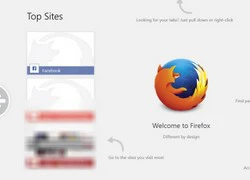 Firefox 28 Beta “lột xác” với giao diện hiện đại
Firefox 28 Beta “lột xác” với giao diện hiện đại Thêm bằng chứng cho thấy Apple đang phát triển mẫu Apple TV thế hệ mới
Thêm bằng chứng cho thấy Apple đang phát triển mẫu Apple TV thế hệ mới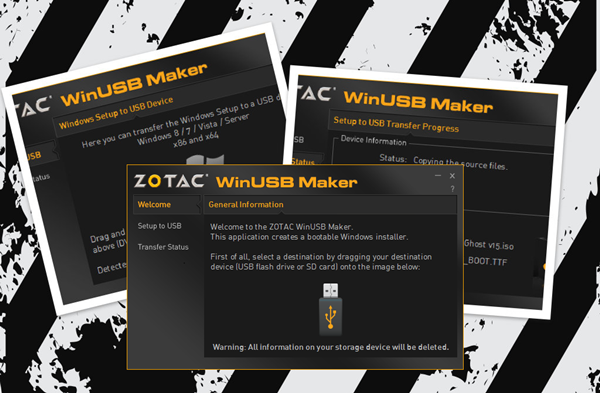

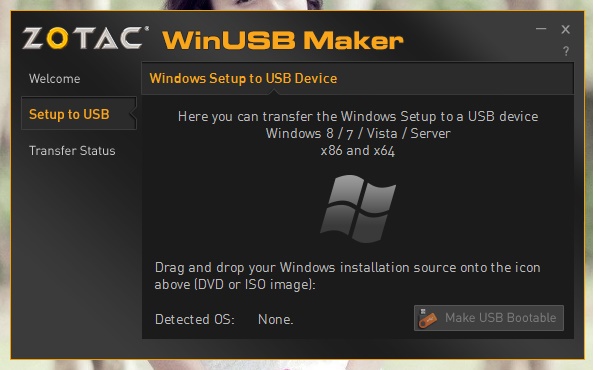
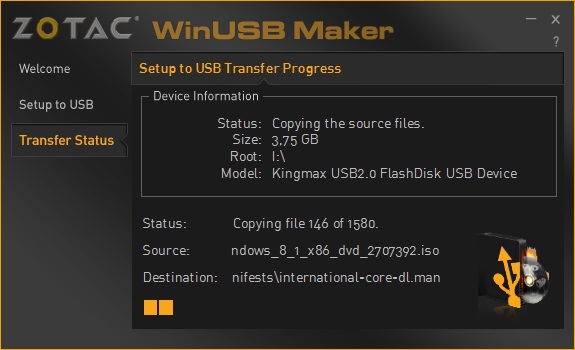
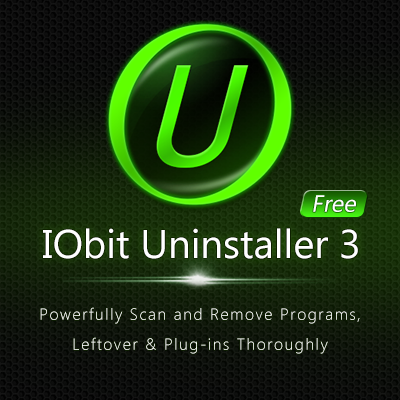
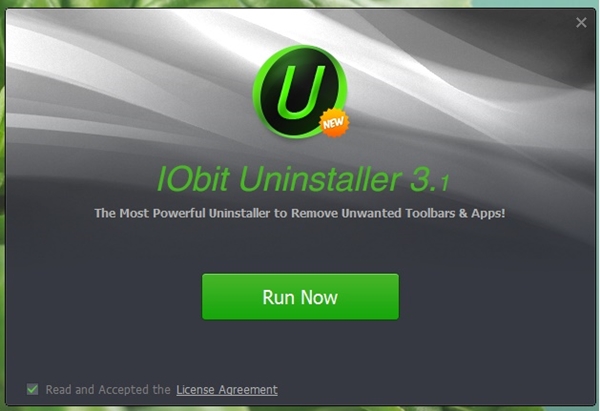


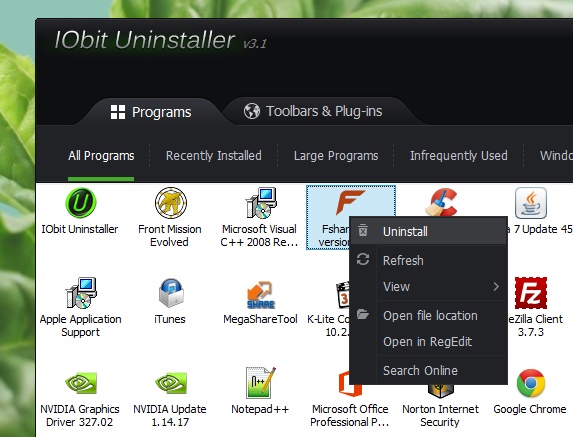
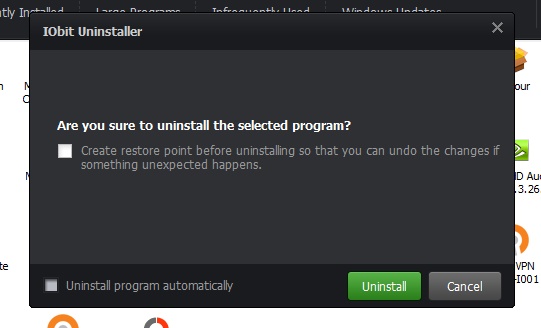
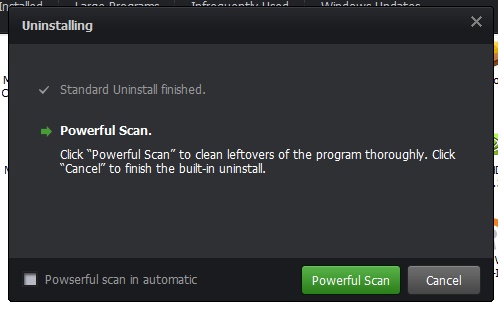

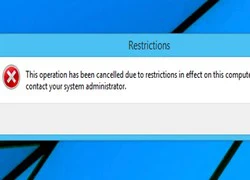 Làm thế nào để khóa ứng dụng hoặc file EXE chạy trong Windows
Làm thế nào để khóa ứng dụng hoặc file EXE chạy trong Windows Làm thế nào để bảo vệ Windows XP sau tháng 04/2014?
Làm thế nào để bảo vệ Windows XP sau tháng 04/2014? NetGate Registry Cleaner - Dọn dẹp và tối ưu Registry
NetGate Registry Cleaner - Dọn dẹp và tối ưu Registry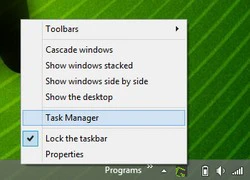 10 Dịch vụ và ứng dụng an toàn nên tắt bỏ khi khởi động Windows
10 Dịch vụ và ứng dụng an toàn nên tắt bỏ khi khởi động Windows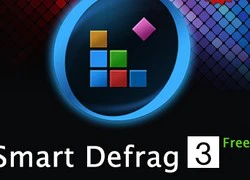 Smart Defrag - Công cụ chống phân mãnh tốt nhất dành cho ổ cứng
Smart Defrag - Công cụ chống phân mãnh tốt nhất dành cho ổ cứng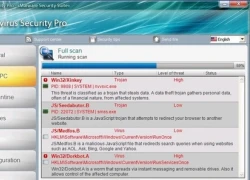 Bí quyết giải cứu máy tính khỏi tin tặc
Bí quyết giải cứu máy tính khỏi tin tặc 2 Cách đơn giản để thêm tập tin AVI và MKV vào iTunes
2 Cách đơn giản để thêm tập tin AVI và MKV vào iTunes Nhìn lại sự phát triển của Zalo trong năm 2013
Nhìn lại sự phát triển của Zalo trong năm 2013 Sửa lỗi Cyclic Redundancy Check trên ổ cứng
Sửa lỗi Cyclic Redundancy Check trên ổ cứng Win Toolkit - Bổ sung các tính năng mà Windows còn thiếu
Win Toolkit - Bổ sung các tính năng mà Windows còn thiếu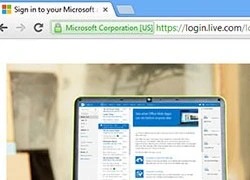 5 Lời khuyên bảo mật khi sử dụng tài khoản mail của Microsoft
5 Lời khuyên bảo mật khi sử dụng tài khoản mail của Microsoft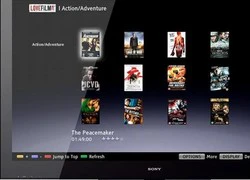 Sony lên kế hoạch cung cấp dịch vụ truyền hình Internet
Sony lên kế hoạch cung cấp dịch vụ truyền hình Internet Dấu chấm hết cho kỷ nguyên smartphone LG sau 4 năm 'cầm cự'
Dấu chấm hết cho kỷ nguyên smartphone LG sau 4 năm 'cầm cự' Thêm lựa chọn sử dụng Internet vệ tinh từ đối thủ của SpaceX
Thêm lựa chọn sử dụng Internet vệ tinh từ đối thủ của SpaceX Xiaomi bất ngờ ra mắt mô hình AI tự phát triển
Xiaomi bất ngờ ra mắt mô hình AI tự phát triển AI tham gia vào toàn bộ 'vòng đời' dự luật
AI tham gia vào toàn bộ 'vòng đời' dự luật Cách AI được huấn luyện để 'làm luật'
Cách AI được huấn luyện để 'làm luật' Kế hoạch đầy tham vọng của Apple
Kế hoạch đầy tham vọng của Apple Vụ cha 'trả thù' thay con ở VL: bạn học, vợ phanh phui sự thật, lộ biểu hiện lạ?
Vụ cha 'trả thù' thay con ở VL: bạn học, vợ phanh phui sự thật, lộ biểu hiện lạ?
 Bố bạn trai nói sẽ đặt 500 triệu vào tráp cưới nhưng nghe điều kiện bác ấy đưa ra, tôi quyết định hủy hôn ngay lập tức
Bố bạn trai nói sẽ đặt 500 triệu vào tráp cưới nhưng nghe điều kiện bác ấy đưa ra, tôi quyết định hủy hôn ngay lập tức

 Đến nhà thông gia thăm con dâu đẻ, được 2 ngày tôi đã phải bỏ về quê vì một câu của con trai
Đến nhà thông gia thăm con dâu đẻ, được 2 ngày tôi đã phải bỏ về quê vì một câu của con trai Gia đình Văn Hậu Doãn Hải My tung bộ ảnh xịn xò mừng 30/4, được khen "gấp 3 visual", "gấp 3 lòng yêu nước"
Gia đình Văn Hậu Doãn Hải My tung bộ ảnh xịn xò mừng 30/4, được khen "gấp 3 visual", "gấp 3 lòng yêu nước" 2 ngày sau vụ sát hại người phụ nữ, phát hiện thi thể nghi phạm trên sông Hồng
2 ngày sau vụ sát hại người phụ nữ, phát hiện thi thể nghi phạm trên sông Hồng
 CQĐT VKSND Tối cao vào cuộc vụ tai nạn liên quan con gái nghi phạm bắn người rồi tự sát
CQĐT VKSND Tối cao vào cuộc vụ tai nạn liên quan con gái nghi phạm bắn người rồi tự sát

 Những khiếu nại của người cha vụ nữ sinh tử vong ở Vĩnh Long
Những khiếu nại của người cha vụ nữ sinh tử vong ở Vĩnh Long Bộ Công an thẩm tra lại vụ tai nạn khiến bé gái 14 tuổi ở Vĩnh Long tử vong
Bộ Công an thẩm tra lại vụ tai nạn khiến bé gái 14 tuổi ở Vĩnh Long tử vong
 Nam danh hài hơn mẹ vợ 2 tuổi, ở nhà mặt tiền trung tâm quận 5 TP.HCM, có 3 con riêng
Nam danh hài hơn mẹ vợ 2 tuổi, ở nhà mặt tiền trung tâm quận 5 TP.HCM, có 3 con riêng
 Người cha đòi lại công lý cho con gái, tự tay bắn tài xế xe tải rồi tự kết thúc
Người cha đòi lại công lý cho con gái, tự tay bắn tài xế xe tải rồi tự kết thúc